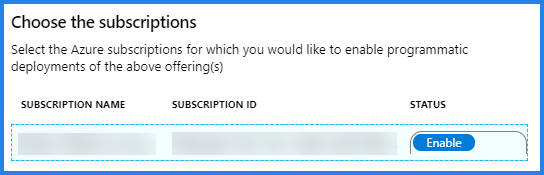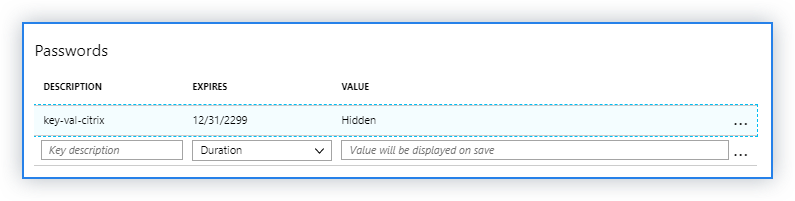在 Microsoft Azure 上预配 Citrix ADC VPX 实例
Azure 上托管的应用程序或服务需要安全流量管理和高效优化网络资源以及云优势。在 Microsoft Azure 上预配置的 Citrix ADC VPX 实例可提供安全流量管理、优化资源消耗并降低 Web 应用程序所有权成本。
Citrix ADM 允许你自动部署、设置和管理 Azure 上的 ADC VPX 实例。使用 ADM 配置 Citrix ADC VPX 实例将云的弹性和灵活性与 Citrix ADC 的控制功能相结合。
支持的用于 Provisioning 备的 Citrix ADC Azure 虚拟机映像
使用至少支持三个网卡的 Azure 虚拟机映像。仅高级版和高级版支持预配 Citrix ADC VPX 实例。有关 Azure 虚拟机映像类型的详细信息,请参阅Microsoft 文档中的 VM 类型和大小。
以下是用于 Provisioning 备的建议 VM 大小:
Standard_DS3_v2
Standard_B2ms
Standard_DS4_v2
Citrix ADM 部署架构
下图概述了 Citrix ADM 如何与 Azure 连接以便在 Microsoft Azure 中置备 Citrix ADC VPX 实例。

你需要有三个子网才能在 Microsoft Azure 中预配和管理 Citrix ADC VPX 实例。必须为每个子网创建安全组。Citrix Gateway 中指定的规则管理子网之间的通信。
Citrix ADM 服务代理可帮助您配置和管理 Citrix ADC VPX 实例。
必备条件
本节介绍在置备 Citrix ADC VPX 实例之前必须在 Microsoft Azure 和 Citrix ADM 中完成的先决条件。
本文档假定如下:
您拥有支持 Azure Resource Manager 部署模型的 Microsoft Azure 帐户。
您在 Microsoft Azure 中有一个资源组。
有关如何创建帐户和其他任务的更多信息,请参阅Microsoft Azure 文档。
设置 Microsoft Azure 组件
在 Citrix ADM 中置备 Citrix ADC VPX 实例之前,在 Azure 中执行以下任务。
创建虚拟网络
登录到您的 Microsoft Azure 门户。
选择创建资源。
选择 “网络”,然后单击虚拟网络。
指定所需参数。
在资源组中,您必须指定要在其中部署 Citrix ADC VPX 产品的资源组。
在位置” 中,您必须指定支持可用区的位置,例如:
美国中部
East US2
法國中部
北歐
东南亚
西歐
West US2
注意此资源组中存在
的应用程序服务器。
单击创建。
有关详细信息,请参阅中的 Azure 虚拟网络Microsoft 文档。
创建安全组
在虚拟网络 (vNet) 中创建三个安全组-分别用于管理、客户端和服务器连接。创建安全组以控制 Citrix ADC VPX 实例中的入站和出站流量。您可以根据需要添加多个规则。
- 管理:帐户中专门用于管理 Citrix ADC VPX 的安全组。Citrix ADC 必须与 Azure 服务联系,并需要互联网访问。允许在以下 TCP 和 UDP 端口上使用入站规则。
- TCP:80、22、443、3008–3011、4001
- UDP:67、123、161、500、3003、4500、7000
注意
确保安全组允许 Citrix ADM 代理访问 VPX。
客户端:您账户中专用于 Citrix ADC VPX 实例客户端通信的安全组。通常,允许在 TCP 端口 80、22 和 443 上使用入站规则。
- 服务器:帐户中专用于 Citrix ADC VPX 服务器端通信的安全组。
有关如何在 Microsoft Azure 中创建安全组的更多信息,请参阅创建、更改或删除网络安全组。
创建子网
在虚拟网络 (vNet) 中创建三个子网-分别用于管理、客户端和服务器连接。指定在 vNet 中为每个子网定义的地址范围。指定您希望子网驻留的可用区。
管理:虚拟网络 (vNet) 中专用于管理的子网。Citrix ADC 必须与 Azure 服务联系,并且需要访问互联网。
客户端:虚拟网络 (vNet) 中专用于客户端的子网。通常,Citrix ADC 通过 Internet 的公有子网接收应用程序的客户端流量。
服务器:配置应用程序服务器的子网。您的所有应用程序服务器都存在于此子网中,并通过此子网接收来自 Citrix ADC 的应用程序流量。
注意
在创建子网时为子网指定适当的安全组。
有关如何在 Microsoft Azure 中创建子网的更多信息,请参阅添加、更改或删除虚拟网络子网。
在 Microsoft Azure 中订阅 Citrix ADC VPX 许可证
登录到您的 Microsoft Azure 门户。
选择创建资源。
在搜索商城栏中,搜索
Citrix ADC并选择所需的产品版本。在“选择软件计划列表中,选择以下许可证类型之一:
- 携带您自己的许可证
- Advanced
- Premium
注意
- 如果选择自带许可证选项,则要预配置的实例将在配置 Citrix ADC 实例时从 Citrix ADM 中签出许可证。
- 在 Citrix ADM 中,Advanced和Premium分别是Enterprise和Platinum的等效许可证类型。
确保已为所选 Citrix ADC 产品启用编程部署。
旁边想要以编程方式部署? 中,单击开始”。
![以编程方式部署 Citrix ADC VPX]()
在 “选择订阅” 中,选择启用” 以编程方式部署选定的 Citrix ADC VPX 版本。
![启用方案部署]()
重要
在 Azure 中置备 Citrix ADC VPX 实例需要启用编程部署。
单击保存。
关闭配置编程部署。
单击创建。
创建和注册应用程序
Citrix ADM 使用此应用程序在 Azure 中置备 Citrix ADC VPX 实例。
在 Azure 中创建和注册应用程序:
在 Azure 门户中,选择Azure Active Directory。 此选项显示组织的目录。
- 选择应用程序注册:
在名称” 中,指定应用程序的名称。
从列表中选择应用程序类型。
在登录URL 中,指定用于访问应用程序的应用程序 URL。
- 单击创建。
有关应用程序注册的更多信息,请参阅Microsoft 文档。
Azure 将应用程序 ID 分配给应用程序。以下是在 Microsoft Azure 中注册的应用程序示例:

在 Citrix ADM 中配置云访问配置文件时,复制以下 ID 并提供这些 ID:
应用程序 ID:用于检索应用程序或客户端 ID 的步骤。
目录 ID:用于检索目录或租户或对象 ID 的步骤。
密钥:用于检索密钥值或客户端密钥 ID 的步骤。
![注册应用程序的客户端密钥]()
订阅 ID:从您的存储帐户复制订阅 ID。
有关详细信息,请参阅Microsoft 文档。
为应用程序分配角色权限
Citrix ADM 使用应用程序即服务原则在 Microsoft Azure 中置备 Citrix ADC 实例。此权限仅适用于所选资源组。
若要向注册的应用程序分配角色权限,您必须是 Microsoft Azure 订阅的所有者。
在 Azure 门户中,选择资源组。
选择要向其分配角色权限的资源组。
选择访问控制 (IAM)。
在角色分配中,单击添加。
从角色列表中选择所有者。
选择注册用于 Provisioning Citrix ADC 实例的应用程序。看到创建和注册应用程序了
单击保存。

设置 Citrix ADM 服务代理
在管理子网中安装 Citrix ADM 服务代理。此代理作为 Citrix Application Delivery Management (Citrix ADM) 和 Microsoft Azure 中托管实例之间的中介。有关如何在 Microsoft Azure 上安装 Citrix ADM 服务代理的更多信息,请参阅在微软 Azure 云上安装 Citrix ADM 代理。
设置 Citrix ADM 组件
在 Citrix ADM 中置备 Citrix ADC VPX 实例之前,在 Azure 中执行以下任务:
在 Citrix ADM 中创建站点
在 Citrix ADM 中创建站点,并添加与 Microsoft Azure 资源组关联的 vNet 详细信息。
在 Citrix ADM 中,导航到网络>站点。
单击添加。
在“选择云”窗格中,
选择数据中心作为站点类型。
从类型列表中选择Azure。
选中从 Azure 获取 vNet复选框。
此选项可帮助您从 Microsoft Azure 帐户检索现有 vNet 信息。
单击下一步。
在“选择区域”窗格中,
在云访问配置文件中,选择为你的 Microsoft Azure 帐户创建的配置文件。如果没有配置文件,请创建配置文件。
要创建云访问配置文件,请单击添加”。
在名称” 中,指定用于在 Citrix ADM 中标识 Azure 帐户的名称。
在租户 Active Directory ID/租户 ID中,指定 Microsoft Azure 中的租户或帐户的 Active Directory ID。
指定订阅 ID。
指定应用程序 ID/客户端 ID。
指定应用程序密钥密码/密码。
单击创建。
有关详细信息,请参阅创建和注册应用程序或将云访问配置文件映射到 Azure 应用程序。
![创建云访问配置文件]()
在VNet中,选择包含要管理的 Citrix ADC VPX 实例的虚拟网络。
指定站点名称。
单击完成。
将云访问配置文件映射到 Azure 应用程序
| Citrix ADM 术语 | Microsoft Azure 术语 |
|---|---|
| 租户 Active Directory ID/租户 ID | 目录 ID |
| 订阅 ID | 订阅 ID |
| 应用程序 ID/客户端 ID | 应用程序 ID |
| 应用程式密码/密码 | 密钥或证书或客户端密码 |
将站点附加到 Citrix ADM 服务代理
在 Citrix ADM 中,导航到网络>客户端。
选择要为其附加站点的代理。
点击附加站点。
从要附加的列表中选择站点。
单击保存。
配置任务
使用与 Microsoft Azure 资源组关联的站点来置备 Citrix ADC VPX 实例。提供 Citrix ADM 服务代理详细信息,以配置绑定到该代理的实例。
在 Citrix ADM 中,导航到网络>实例>Citrix ADC。
在VPX选项卡中,单击设置。
此选项显示在云上置备 Citrix ADC VPX页面。
选择Microsoft Azure并单击下一步。指定预配实例所需的参数。
配置基本参数
在 “基本参数” 选项卡中,指定以下内容:
实例类型:从列表中选择以下选项之一。
独立-此选项在微软 Azure 上预配独立的 Citrix ADC VPX 实例。
高可用性:此选项在 Microsoft Azure 上预配高可用性 Citrix ADC VPX 实例。
要在同一区域中置备 Citrix ADC VPX 实例,请选择 “区域类型” 下的单一区域选项。
要跨多个区域置备 Citrix ADC VPX 实例,请选择 “区域类型” 下的多区** 域” 选项。在 **云参数选项卡中,请确保为 Microsoft Azure 上创建的每个区域指定网络详细信息。
![高可用性 Citrix ADC VPX 实例]()
名称-指定 ADC VPX 实例的名称。
站点-选择您之前创建的站点。
代理-选择为管理 Citrix ADC VPX 实例而创建的代理。
云访问配置文件-选择网站创建期间创建的云访问配置文件。
Citrix ADC 配置文件-选择配置文件以提供身份验证。
当需要登录到 Citrix ADC VPX 实例时,Citrix ADM 会使用设备配置文件。
注意
确保所选设备配置文件符合Microsoft Azure 密码规则。
单击下一步。

配置许可
选择以下模式之一将许可证应用于 ADC 实例:
使用 Citrix ADM:要预配的实例将从 Citrix ADM 中签出许可证。
使用 Microsoft Azure:从云分配选项使用 Azure 市场中提供的 Citrix 产品许可证。您要预置的实例使用市场中的许可证。
如果你选择使用 Azure Marketplace 中的许可证,请在 “预配参数” 选项卡中指定产品或许可证。
有关详细信息,请参阅许可要求。
使用来自 Citrix ADM 的许可证
要使用此选项,请确保您已使用 Azure 中自带许可证软件计划订阅 Citrix ADC 产品。看到在 Microsoft Azure 中订阅 Citrix ADC VPX 许可证了
在许可证选项卡中,选择从 ADM 分配。
在许可证类型” 中,从列表中选择以下选项之一:
带宽许可证:您可以从 “带宽许可证类型” 列表中选择以下选项之一:
池容量:指定要分配给实例的容量。
从公用池中,ADC 实例会检出一个实例许可证,并且只指定尽可能多的带宽。
VPX 许可证:预配 Citrix ADC VPX 实例时,实例将从 Citrix ADM 中签出许可证。
虚拟 CPU 许可证:预配置的 Citrix ADC VPX 实例根据实例中运行的 CPU 数量签出许可证。
注意:
删除或销毁预配置的实例后,应用的许可证将返回到 Citrix ADM 许可证池。这些许可证可以重复用于预置新实例。
在许可证版本中,选择许可证版本。ADM 使用指定的版本来配置实例。
单击下一步。
配置置备参数
在 “置备参数” 选项卡中,指定以下内容:
资源组-选择要置备 Citrix ADC VPX 实例的资源组。
产品/许可证- 从列表中选择所需的选项。
从列表中选择支持的虚拟机大小。
注意有
关支持的产品和 VM 大小的更多信息,请参阅支持的 Citrix ADC Azure 虚拟机映像#supported-citrix-adc-azure-virtual-machine-images-for-provisioning[()]。
选择 ADC 的云访问配置文件。
选择要置备的 Citrix ADC版本。选择 Citrix ADC 的主版和次版本。
在安全组中,选择您在虚拟网络中创建的管理、客户端和服务器安全组。
在子网中,指定 Azure 中所需的可用区数。
在子网中,选择您在虚拟网络中创建的管理、客户端和服务器子网。
单击完成。
![置备 Citrix ADC VPX 基本参数]()
Citrix ADC VPX 实例现在已在 Microsoft Azure 上预配。
查看预配置的 Citrix ADC VPX 实例
要在 Citrix ADM 中查看:
在 Citrix ADM 中,导航到网络>实例>Citrix ADC。
选择Citrix ADC VPX选项卡。
此处列出了在 Microsoft Azure 中预配的 Citrix ADC VPX 实例。
要在 Microsoft Azure 中查看,请执行以下操作:
登录到你的 Azure 门户。
导航到为置备 Citrix ADC VPX 实例而创建的资源组。
此页面显示已置备的 Citrix ADC VPX 实例。
注意:
Citrix ADC VPX 实例的名称与您在 Citrix ADM 中预配实例时提供的名称相同。